Como atualizar o Windows 10 Home para Pro sem uma chave
Deseja atualizar do Windows 10 Home edition para o Windows 10 Pro edition? Quer comprar a licença Pro e atualizar para a mesma do Windows 10 Home edition? Gostaria de atualizar do Windows 10 Home edition para o Pro sem a chave do produto? Neste artigo, veremos como atualizar do Windows 10 Home para o Pro com facilidade.
Diferença entre o Windows 10 Home e o Pro
A edição Home do Windows 10 foi projetada para usuários domésticos e é perfeita para a maioria dos usuários que não precisam dos recursos avançados de segurança e negócios disponíveis na edição Pro. A edição Pro oferece recursos avançados como BitLocker, Política de Grupo, Ingresso no Domínio, Área de Trabalho Remota, Hyper-V e Azure Active Directory. Consulte nossa diferença entre as edições Home e Pro do Windows 10 para obter informações detalhadas.
Posso atualizar do Windows 10 Home para o Pro gratuitamente?
Embora você possa atualizar uma instalação do Windows 10 Home edition não ativada para a edição Pro, você precisa ativar a instalação para continuar usando o Windows 10 Pro após o período de avaliação inicial de 30 dias.
A atualização da edição Windows 10 Home para a edição Pro não é gratuita . Em outras palavras, mesmo se você tiver uma cópia ativada da edição Windows 10 Home, você precisa comprar a licença de atualização e ativar a instalação antes ou depois de atualizar para a edição Pro.
Atualização do Windows 10 Home para a edição Pro
Veja como atualizar da edição Windows 10 Home para a edição Pro com alguns cliques do mouse.
Etapa 1: abra o aplicativo Configurações clicando no ícone Configurações no lado esquerdo do menu Iniciar ou usando o logotipo do Windows + tecla de atalho I.
Etapa 2: assim que o aplicativo Configurações for iniciado, vá para Atualizar \u0026 amp; segurança \u0026 gt; Ativação para ver o status de ativação atual da instalação da edição Home do Windows 10.
Etapa 3: como você pode ver na imagem abaixo, estamos atualizando de uma instalação não ativada do Windows 10 Home para a edição do Windows 10 Pro sem inserir uma chave de produto. Portanto, você não precisa ter uma instalação ativada do Windows 10 Home para atualizar para a edição do Windows 10 Pro.
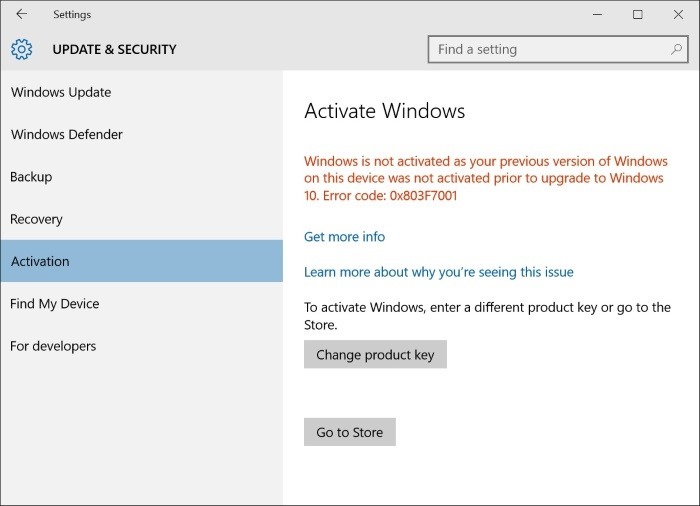
Etapa 4: clique no botão rotulado como Ir para a loja para abrir o aplicativo da Loja.
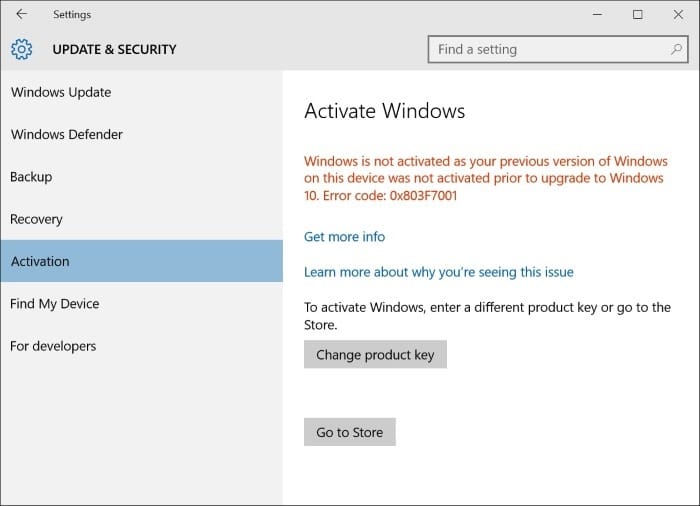
Etapa 5: clicar no botão Ir para a loja abrirá a seguinte página do aplicativo da Loja. Para atualizar da edição Home para a edição Pro, clique no botão Atualizar para Pro .
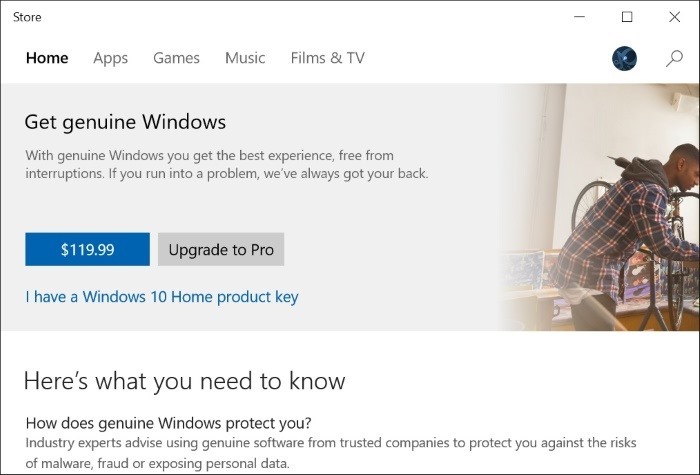
Se você quiser comprar a licença da edição Pro imediatamente, clique no botão $ 99,99 ou $ 119,99 antes do botão Atualizar para Pro. O botão $ 99,99 aparece quando você está tentando atualizar para a edição Pro em uma instalação ativada do Windows 10 Home edition. O botão $ 119,99 será mostrado quando você estiver atualizando uma edição não ativada do Windows 10 Home para a edição Professional (aqui você estará comprando a edição Pro, não apenas a licença de atualização).
Observe que você pode atualizar para a edição Pro sem uma chave ou licença. Se gostar da edição Pro depois de experimentar os recursos que ela oferece, você pode comprar a chave mais tarde, executando as instruções mencionadas acima novamente.
Ao comprar a edição Professional na Store, você precisará fornecer os detalhes de sua conta da Microsoft.
Etapa 6: finalmente, você verá a página a seguir com informações sobre os recursos que obterá ao atualizar para a edição Pro.
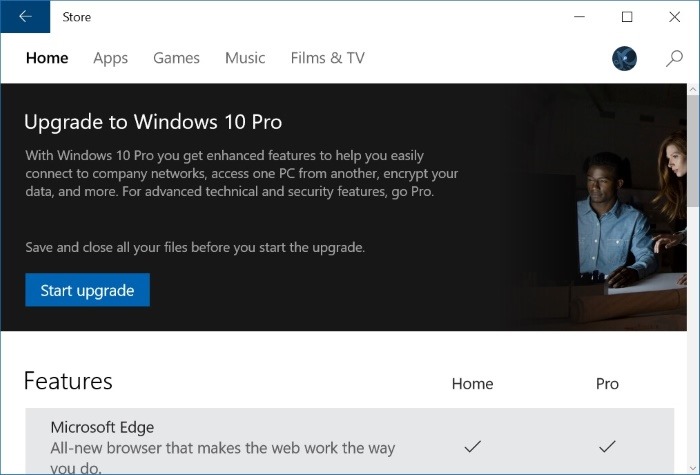
Como dito antes, a configuração não removerá seus arquivos e programas durante a atualização do Windows 10 Home Edition para a Pro edition. Dito isso, é uma boa ideia fazer backup de arquivos importantes antes de fazer alterações significativas em seu sistema operacional.
Etapa 7: Clique no botão Iniciar atualização e, em seguida, clique no botão Sim, vamos ao ver a caixa de diálogo de confirmação com “Você salvou todos os seus arquivos? ” mensagem para começar a atualizar sua edição do Windows 10 Home para a edição Pro.
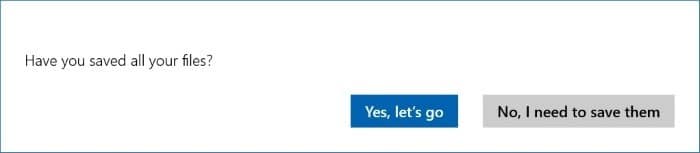
Seu PC pode ser reiniciado durante o processo de atualização, mas a atualização é feita na maioria dos PCs sem reinicialização.
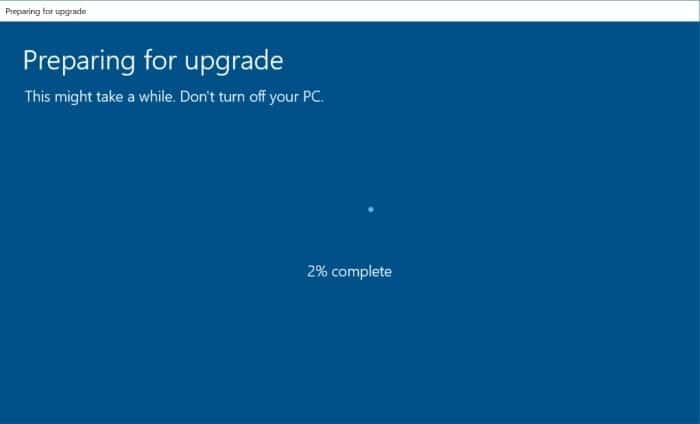
Dependendo da configuração do seu PC, o processo de atualização pode levar de alguns minutos a horas. Na maioria dos PCs, o processo de atualização deve ser feito em menos de 30 minutos.
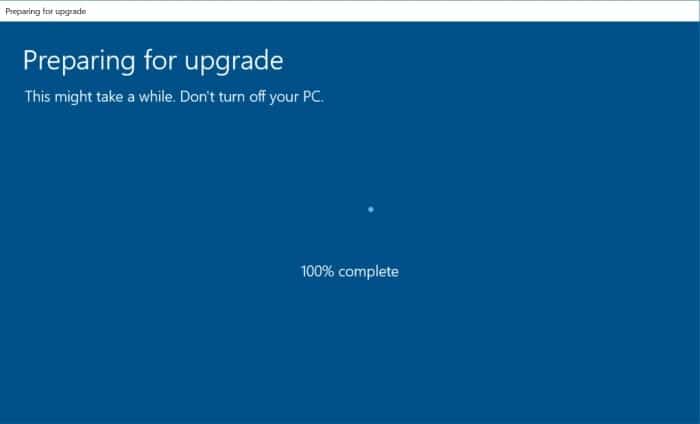
Assim que a atualização da edição do Windows 10 Home Pro for concluída, você verá a notificação de atualização da edição concluída. Isso é tudo! Agora você pode começar a explorar os novos recursos da edição do Windows 10 Pro.
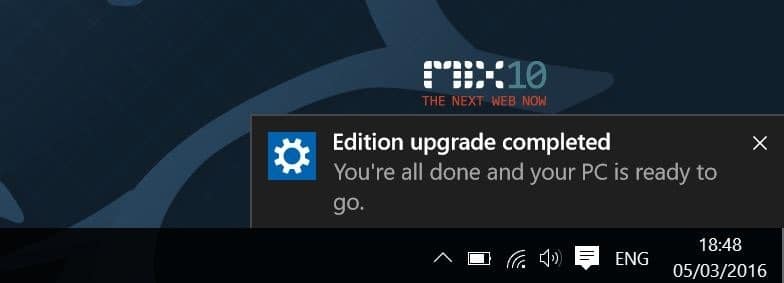
Se você atualizou uma edição do Windows 10 Home não ativada para a edição do Windows 10 Pro, agora pode ativar a instalação do Windows 10. Se você quiser saber o status de ativação, consulte nosso artigo para verificar se a instalação do Windows 10 está ativada.